Johkuun on kytkettävissä erilaisia älylukkoja, kuten Igloohome- ja Yale-lukkoja. Integraatiossa Johkun teknologisena kumppanina on Seam Labs Inc.
Älylukkojen kytkentä Johkuun mahdollistaa lukon pinkoodin välittämisen asiakkaalle Johkun kautta, sekä lukkojen hallinnan Johkussa.
1. Lisää älylaitteet Johkuun
- Mene Asetukset > Älylaitteet > Linkitetyt palvelut -sivulle. Asetuksiin pääset sivun oikean yläkulman rataskuvakkeesta
- Klikkaa Älylukitus (Seam) -kohdassa Lisää
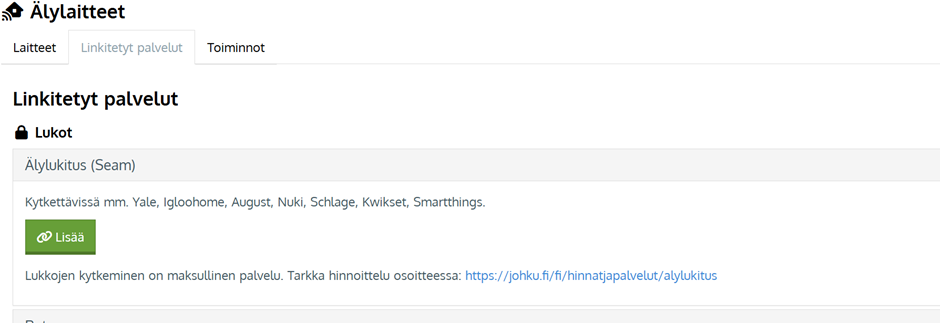
Seuraavassa vaiheessa Seam kytkeytyy käyttämääsi älylukitysratkaisuun.
- Klikkaa Connect You Account -ikkunassa Continue
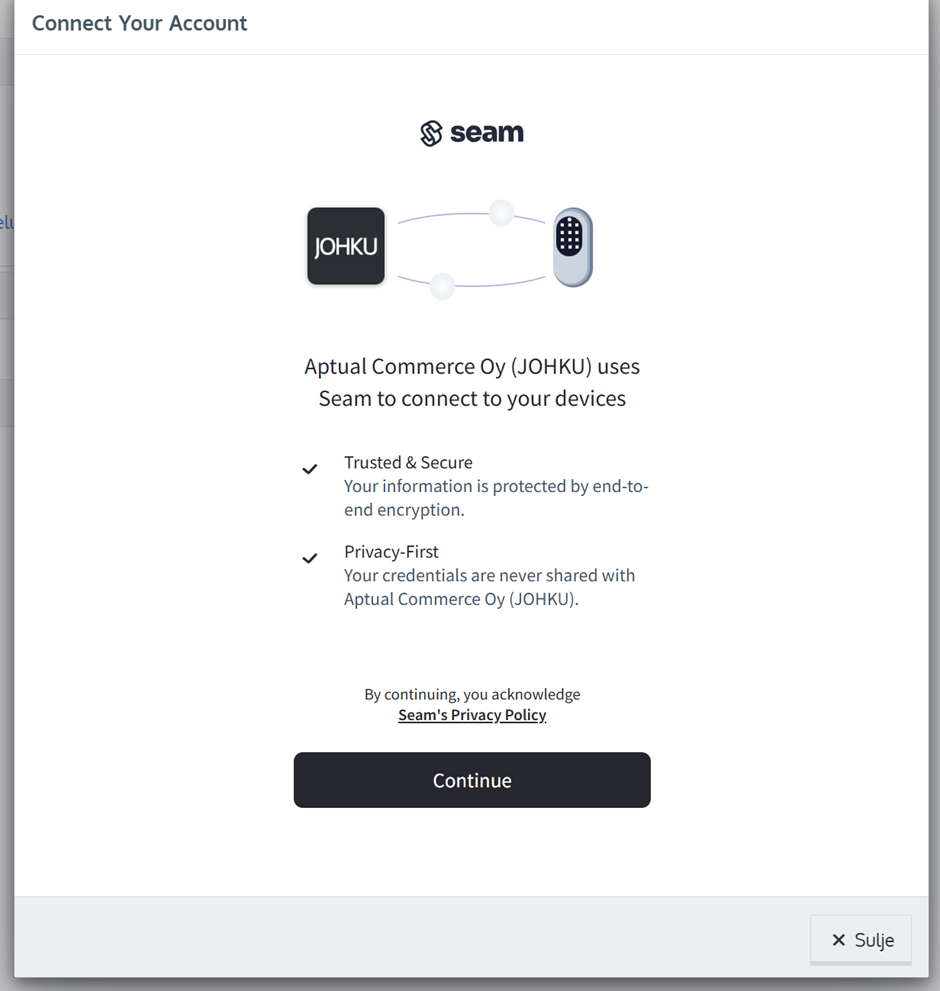
- Valitse seuraavasta ikkunasta käyttämäsi älylukitusratkaisu eli minkä palvelun lukkoja olet kytkemässä Johkuun Seamin kautta
- Etenet valitsemasi älylukitusratkaisun kirjautumiseen. Kirjaudu
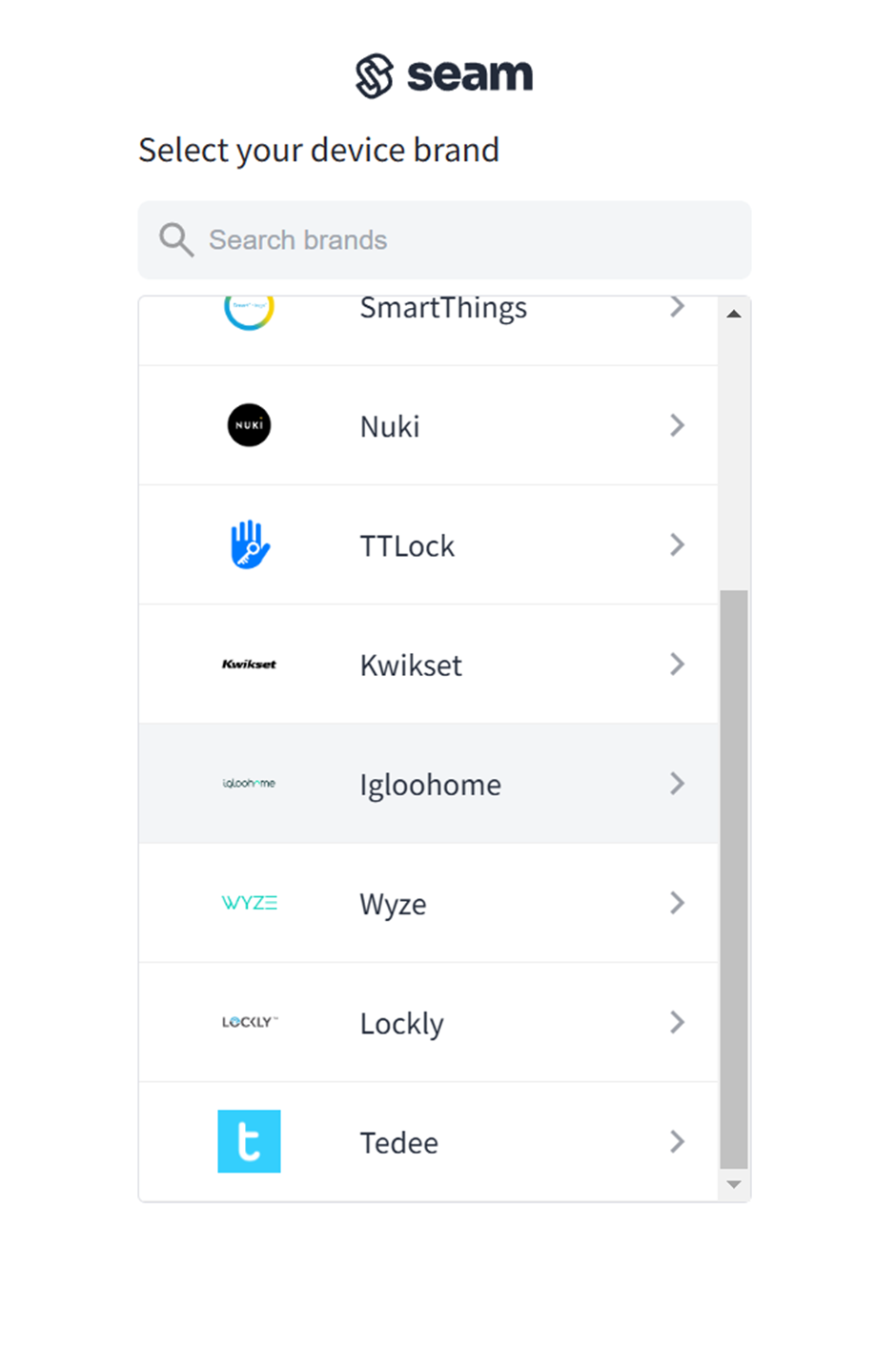
- Kun kirjautuminen on onnistunut, valitsemasi ratkaisu listautuu Linkitetyt palvelut -sivulle Johkussa
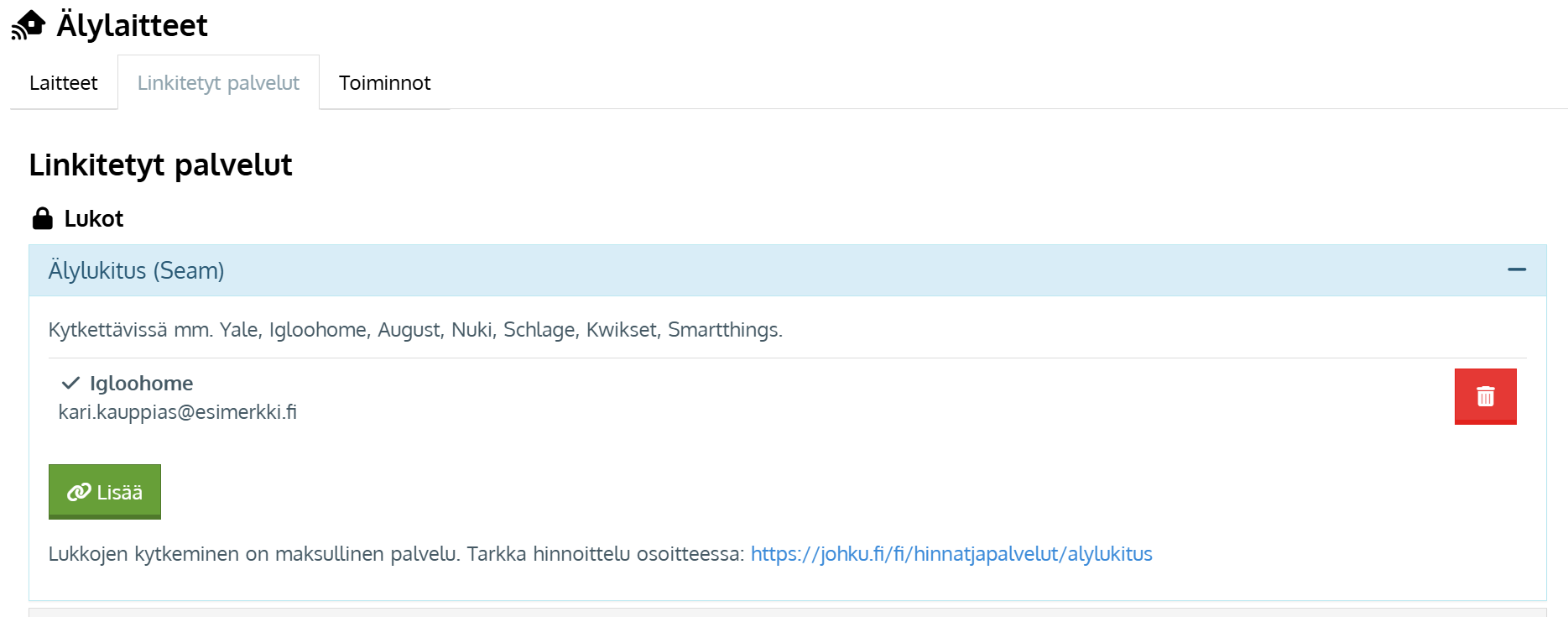
- Palvelussa olevat lukot listautuvat automaattisesti Laitteet-sivulle
- Tarkemmat tiedot lukosta saa klikkaamalla lukon nimeä
- Lukon nimi ja muut tiedot tulevat suoraan älylukitusratkaisusta Johkuun
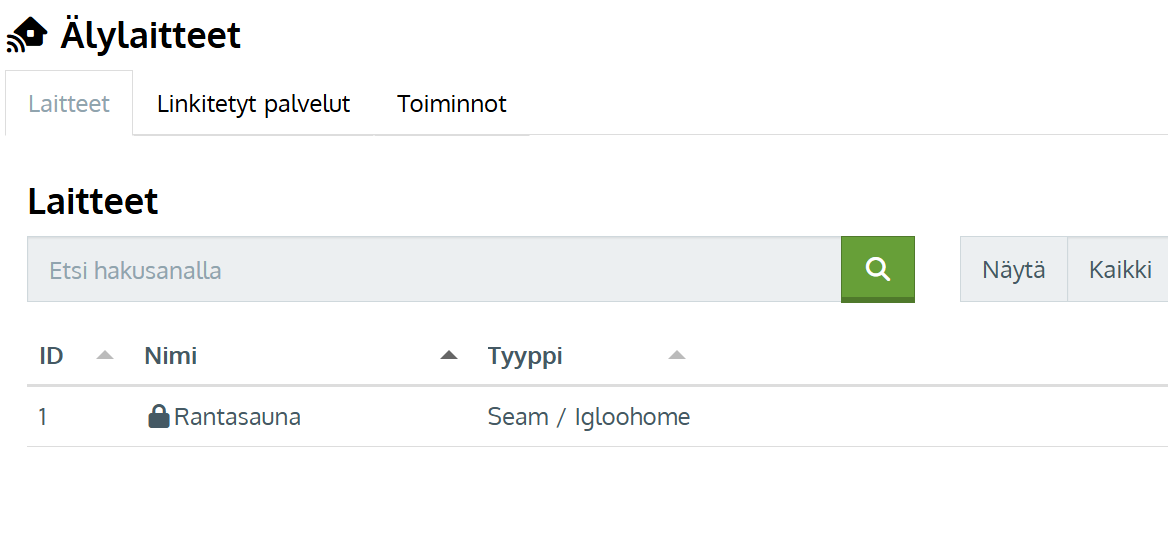
2. Kytke lukko resurssiin
Kun lukot ovat listautuneena Johkuun, voit kytkeä niitä kauppasi resursseihin.
Vain yksi lukko per resurssi
Sama lukko voi olla kytkettynä useampaan resurssiin mutta yhdessä resurssissa voi olla vain yksi lukko.
- Mene Resurssit-sivulle ja klikkaa siellä resurssin nimeä jotta saat auki resurssieditorin
- Mene resurssieditorin Älylaitteet-välilehdelle
- Klikkaa Lisää laite
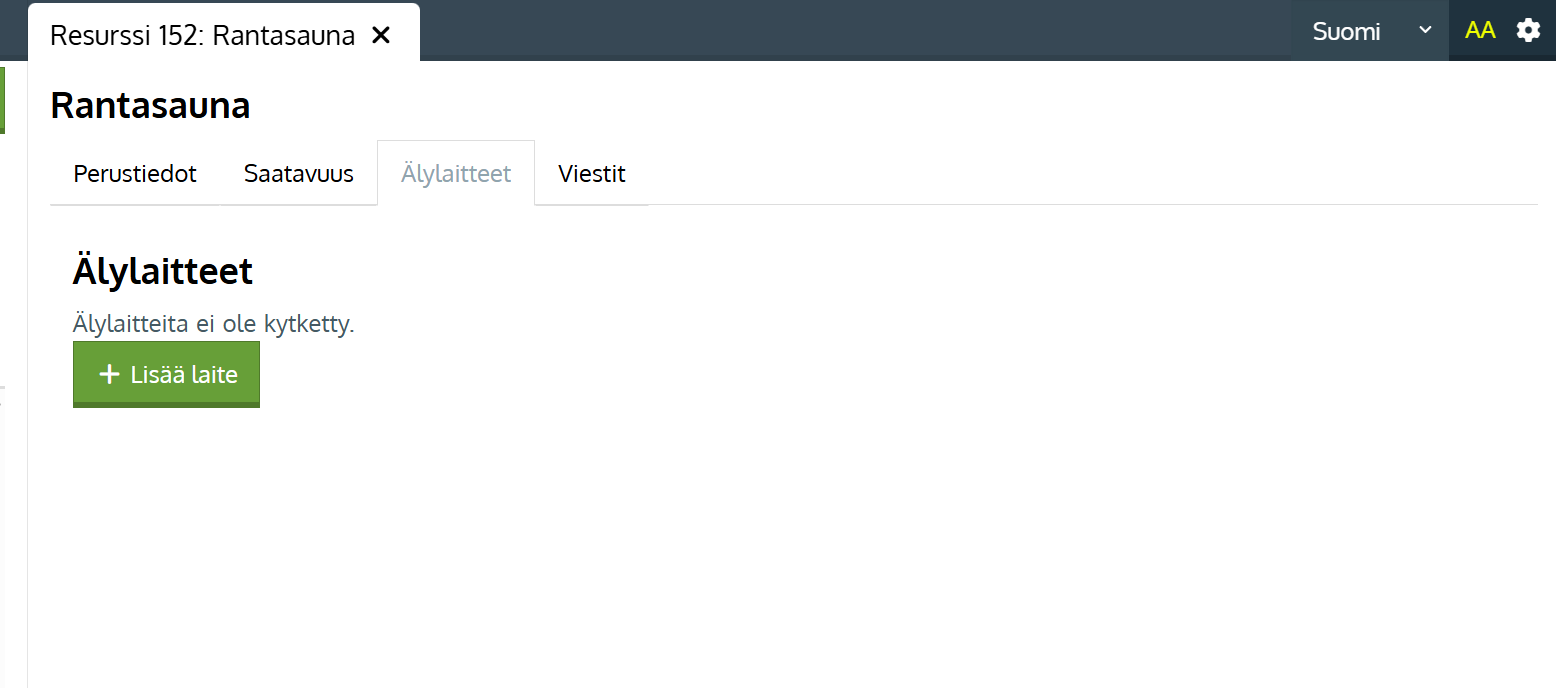
- Valitse lukko alasvetovalikosta ja klikkaa OK
- Lukko listautuu nyt resurssieditorin Älylaiteet-sivulle
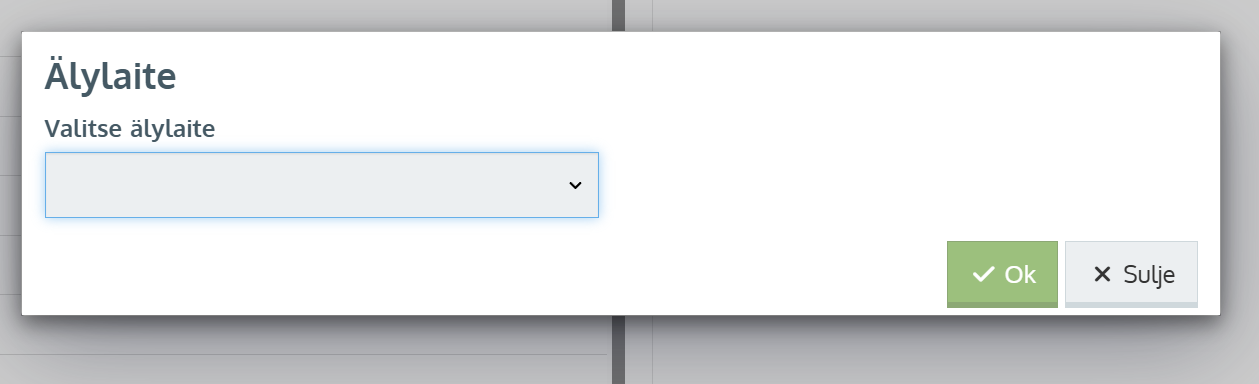
- Klikkaa lukon riviä ja aseta pinkoodin voimassaoloaika; milloin pinkoodi tulee voimaan ja milloin päättyy, suhteutettuna varauksen ajankohtaan
- Ota talteen Tagit- kohdassa mainitut pintagit eli {pin-n} ja {pinvalid-n}. Näillä tageilla pinkoodi ja sen voimassaolo tullaan välittämään asiakkaalle
- Klikkaa OK ja Tallenna
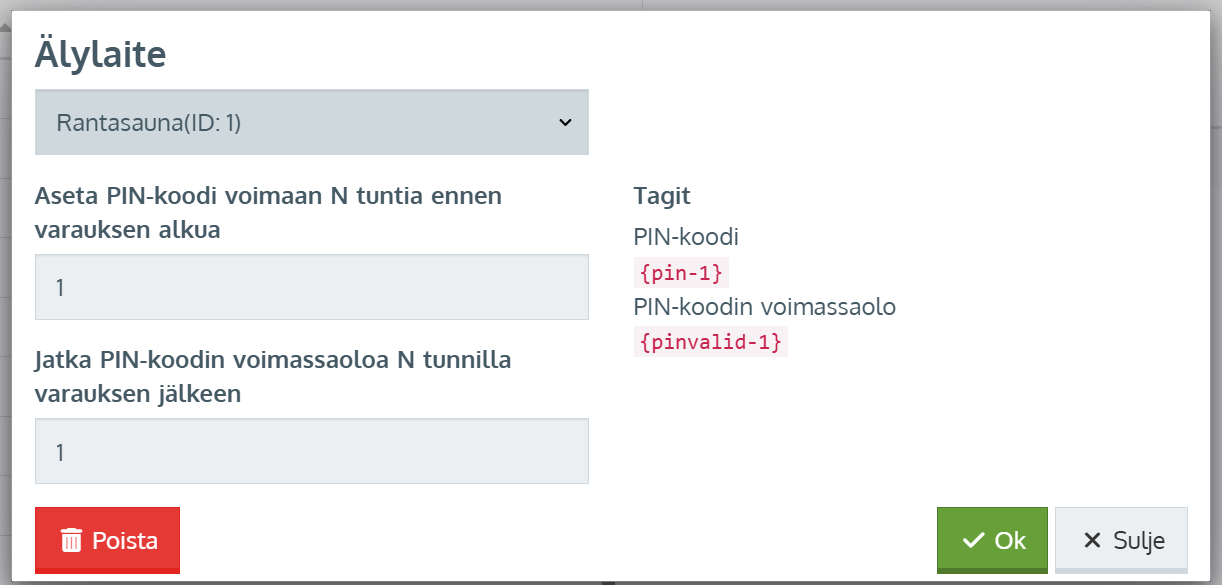
3. Luo resurssiin viesti johon asetat lukon pintagit
Lukon {pin-n} kohtaan muodostuu lukitusrajapinnasta automaattisesti pinkoodi. {pinvalid-n} tagi puolestaan hakee pinkoodin voimassaoloajan asiakkaan varauksen sekä lukkoon asetettujen voimassaoloaikojen pohjalta.
- Lisää resurssille ajastettu viesti jossa käytät näitä tageja. Jos et halua asiakkaalle esille pinkoodin voimassaoloaikaan, {pinvalid-n} tagin voi jättää viestistä pois. ➡️ Resurssiviestit eli resurssinotifikaatiot
- Huomioi että pintagit toimivat vain resurssiin asetetussa viestissä. Jos haluat pinkoodin mukaan tuotteen ajastettuun viestiin, se onnistuu Liitetty-tyypin resurssiviestillä. ➡️Tilauksen ja varauksen tietojen tuominen tuoteviestiin tageilla
Pinkoodien lähetys
Suosittelemme lähettämään pinkoodit ensisijaisesti tekstiviestinä sillä ne menevät varmemmin perille. Tarvittaessa voi asettaa pinkoodin myös sähköpostiviestinä. Huomioi tekstiviestilähetyksissä viestin pituus. ➡️ Tekstiviestit
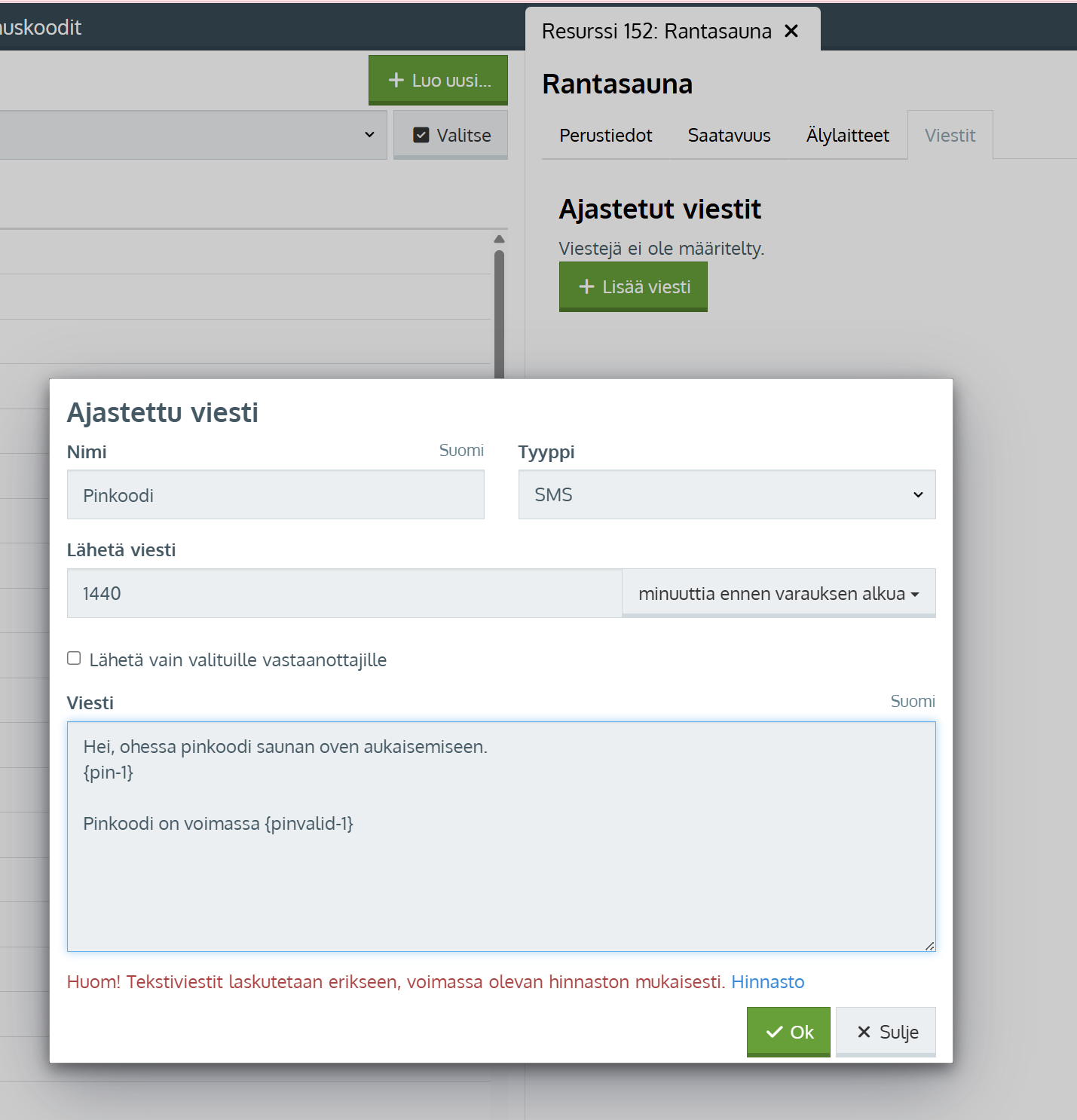
4. Luo itsellesi testivaraus ja testaa saamaasi pinkoodia lukkoon
Huomioi testivarauksessa asettamasi viestin lähetysaika eli luo varaus esim. kuluvalle päivälle jotta saat pinkoodiviestin heti.
Älylukkojen seuranta
Asetusten Älylaitteet-osiossa voit seurata lukoille muodostettuja pinkoodeja sekä varauksia.
- Laitteet-sivulla saat yksittäisen lukon muodostetut pinkoodit esille kun klikkaat lukon nimeä ja valitset sitten PIN-koodit-välilehden
- Toiminnot-sivulla listataan kaikki varaukset joille on muodostettu pinkoodi. Tarkemmat tiedot varauksesta, lukosta ja sen pinkoodin voimassaolosta sekä varatusta resurssista avautuvat varausriviä klikkaamalla